O iTunes da Apple foi redesenhado e descobrir a nova interface pode ser um pouco assustador. Copiar listas de reprodução para um iPhone, iPad ou iPod é um pouco diferente dependendo da versão que você está usando. É assim que se faz.
Antes de poder soltar sua lista de reprodução em seu dispositivo iOS, você deve habilitar o “Gerenciar músicas e vídeos manualmente”Opção usando estas etapas:
- Conecte seu dispositivo iOS ao computador. Na tela inicial do iTunes, você encontrará seu dispositivo como um pequeno ícone na pequena barra abaixo do botão de reprodução. Selecione esse ícone.
- Selecione “Resumo“.
- Role para baixo até ver o “Opções" cardápio.
- Verifica a "Gerenciar músicas e vídeos manualmente”Opção.
- Selecione “Feito" e "Aplicar" alterar.
iTunes 12 - Opção 1
- Conecte seu dispositivo ao computador.
- Selecione os ícone para o seu dispositivo, localizado na parte superior esquerda da tela.
- Selecione os "Música”Opção no painel esquerdo.
- Garantir a "Sincronizar música”A caixa de seleção está marcada.
- No "Playlists”, Verifique as listas de reprodução que deseja sincronizar com o seu dispositivo iOS.
- Selecione “Sincronizar”E sua lista de reprodução deve sincronizar.
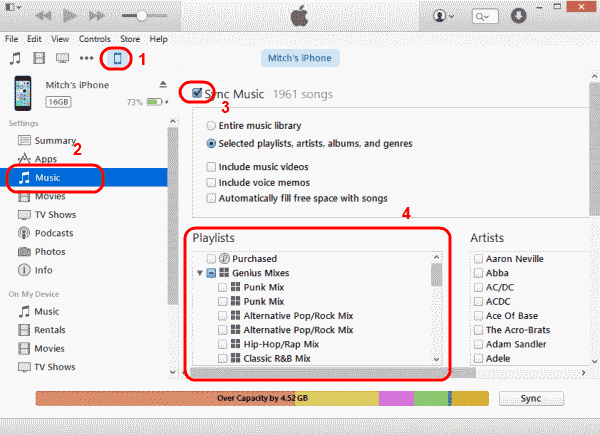
iTunes 12 - Opção 2
- Conecte seu dispositivo ao computador.
- “Playlists de música”Deve ser listado no painel esquerdo. Selecione a (s) lista (s) de reprodução que deseja sincronizar e arraste-as para o seu dispositivo listado na seção “Dispositivos”Seção no painel esquerdo. Eles serão sincronizados com o seu dispositivo.
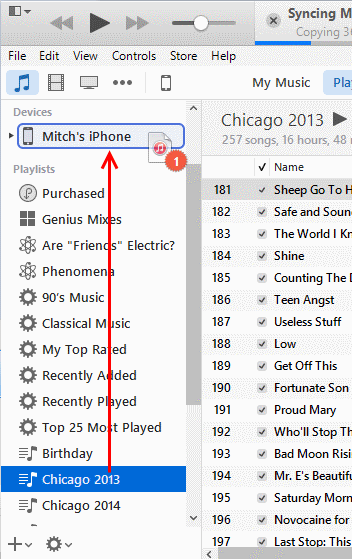
iTunes 11
- Conecte seu dispositivo ao computador. Deve aparecer um botão para o seu dispositivo na parte superior direita da tela. Clique.
- Selecione Adicionar à… Isso disponibilizará um menu de conteúdo no lado direito.

- Selecione “Playlists”Na parte superior da tela.
- Arraste qualquer lista de reprodução do lado esquerdo para o lado direito.
- Clique em “Feito“E selecione“Sincronizar”No canto inferior direito da tela para sincronizar suas alterações.
Você transferiu com sucesso uma lista de reprodução para o seu dispositivo Apple.